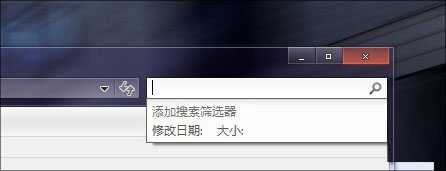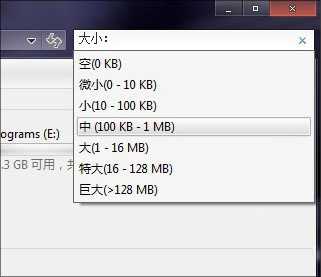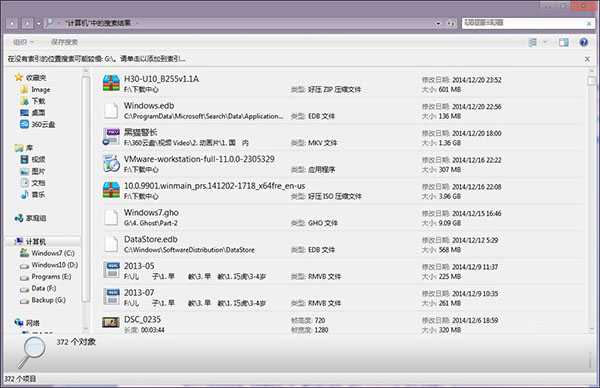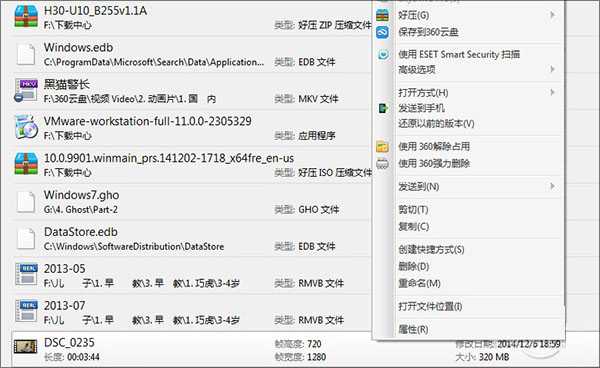南强小屋 Design By 杰米
如何快速搜索出电脑中大文件 电脑大文件1秒扫描方法
1.首先打开“我的电脑”,点击右上角搜索栏,这时在它的下拉菜单中应该能够看到一个“大小”按钮;
图01
2.点击“大小”,并在弹出的尺寸面板中选择“巨大(>128MB)”;
图02
3.这时计算机将开始搜索硬盘中所有体积大于128MB的文件,并将它们全部列示如下;
图03
4.仔细检查这些文件,如果确实没有用处,直接右键就能把它们删除。当然考虑到该操作的危险性,这里一般不建议使用Ctrl+A全选,多选或是单个删除还是更妥当的。
图04
如果你觉得128MB的范围太窄,或者搜索出来的文件实在太多,也可以适当放开一些条件。比如重新选择数值更小的筛选尺寸,或者直接打开某一盘符筛选,这时Windows将只搜索当前盘符下的文件,能够更有目的性地进行处理!
南强小屋 Design By 杰米
广告合作:本站广告合作请联系QQ:858582 申请时备注:广告合作(否则不回)
免责声明:本站文章均来自网站采集或用户投稿,网站不提供任何软件下载或自行开发的软件! 如有用户或公司发现本站内容信息存在侵权行为,请邮件告知! 858582#qq.com
免责声明:本站文章均来自网站采集或用户投稿,网站不提供任何软件下载或自行开发的软件! 如有用户或公司发现本站内容信息存在侵权行为,请邮件告知! 858582#qq.com
南强小屋 Design By 杰米
暂无如何快速搜索出电脑中大文件 电脑大文件1秒扫描方法的评论...